如何把手机分为两半,如今手机已经成为了人们生活中不可或缺的一部分,而随着科技的不断进步,手机的功能也在不断扩展,其中分屏显示技术的引入更是让手机使用变得更加便捷和高效。华为手机作为一家领先的手机制造商,自然也不例外。华为手机不仅在拍照、性能等方面拥有出色的表现,而且其分屏显示功能也备受用户青睐。如何将华为手机分为两半,并实现上下分屏显示呢?下面将为大家详细介绍华为手机的分屏操作方法,帮助大家更好地利用手机的功能,提高工作与生活的效率。
华为手机如何进行上下分屏显示
具体方法:
1.进入手机,点击要分屏显示的程序,例如【图库】;
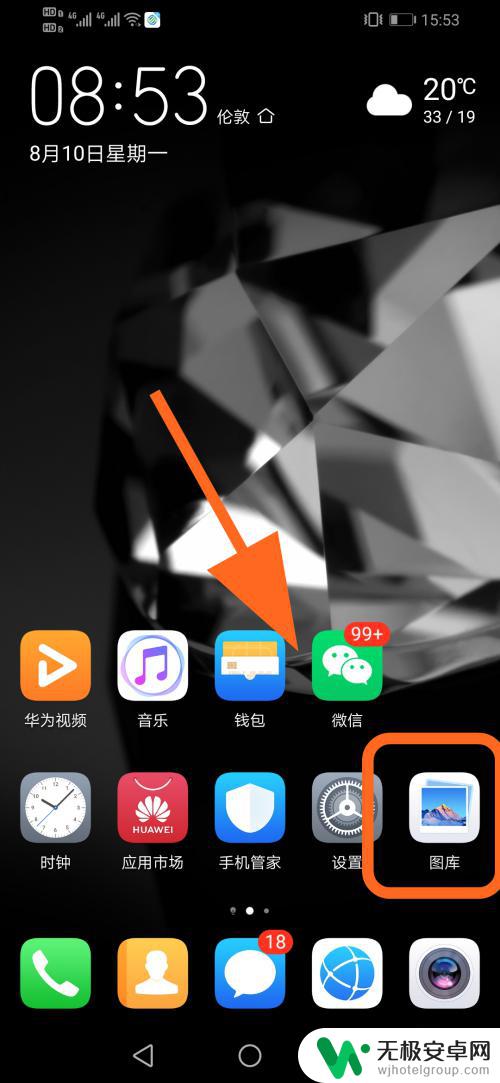
2.进入图库程序,点击右下角的【方形虚拟按键】;
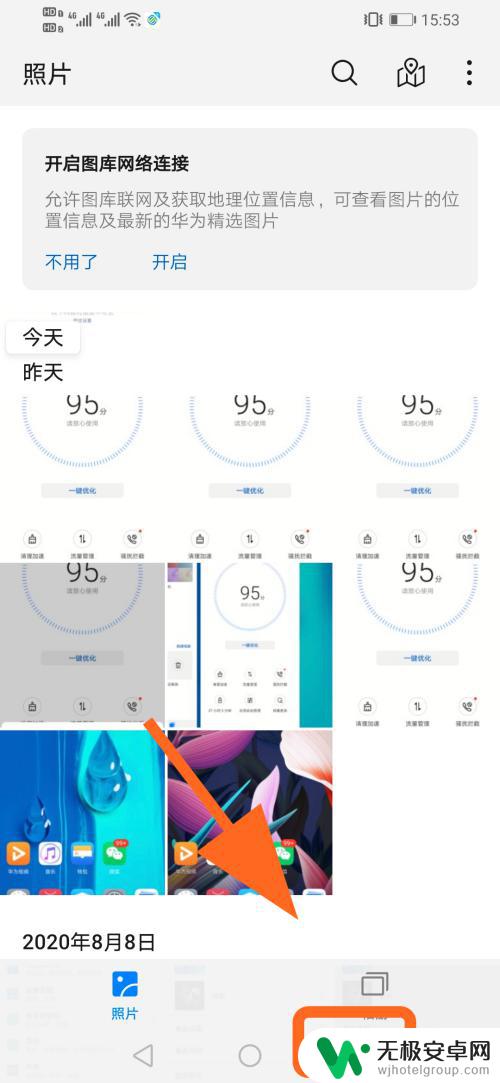
3.进入手机运行程序菜单,点击程序右上角的【吕字形按键】;
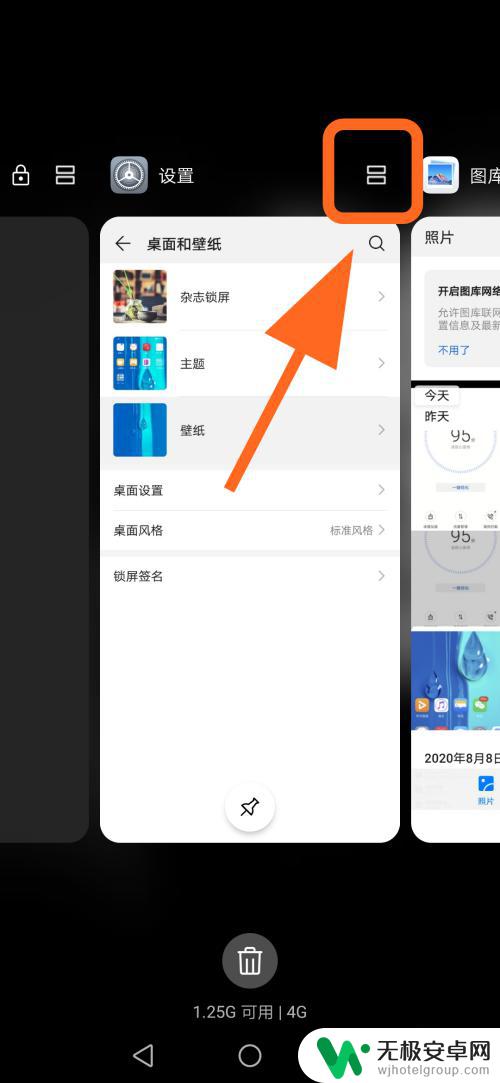
4.手机进入分屏模式,上部分和下部分分别展示不同的程序界面,完成;
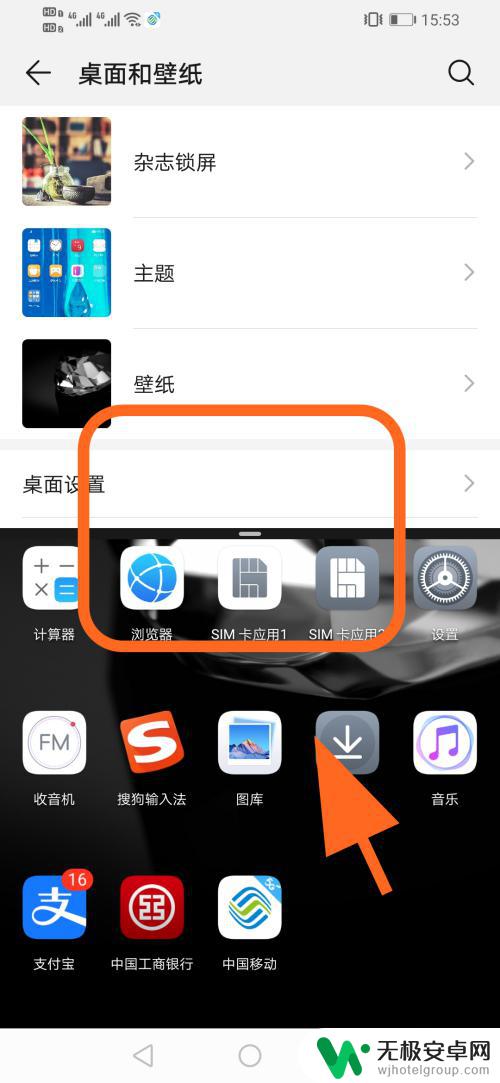
5.在分屏页面,点击左下角的【三角形虚拟按键】可以退出分屏显示;
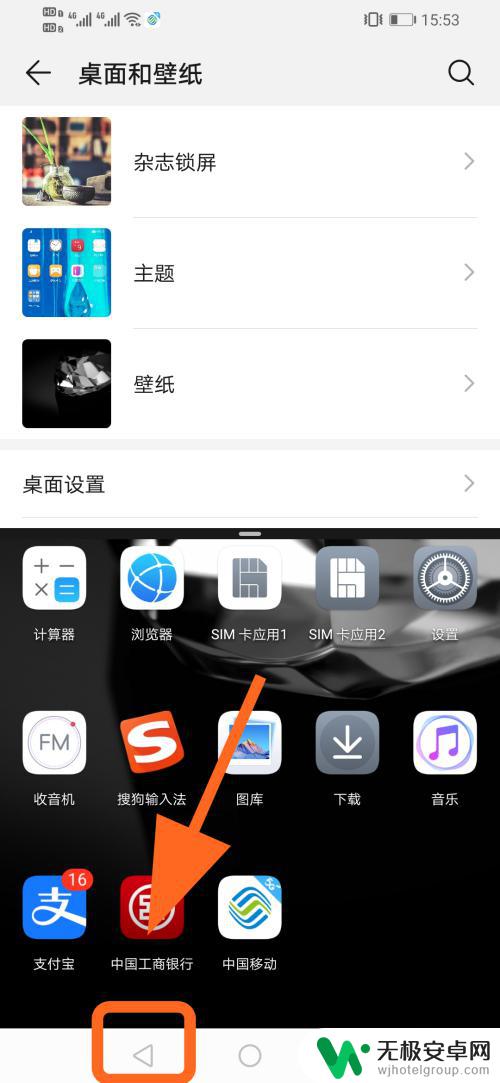
6.以上就是【如何把手机分为两半】的步骤,感谢阅读。
3华为手机怎么开启照相机的参考线,设置九宫格
6华为双卡手机怎么设置默认卡1打电话,默认拨号卡
124华为手机怎么改APP名称,如何修改APP图标及名称
以上就是如何将手机分为两半的全部内容,需要的用户可以按照小编的步骤进行操作,希望对大家有所帮助。










